追記:2021/09/12(最近のOSでの対応について)
今年3つ目のプレミアムレビュー当選はI-O DATAさんのUSB2.0接続ギガビットLANアダプター
のETG4-US2Wでした。最近I-O DATAさんの製品によく縁があるようなので、今回もきっちり
レビューしていきます。
・商品の概要
USB2.0ポートに接続することで簡単にLANへ接続できるようになるアダプターです。LANポート
がついていないタブレット型のPCや、特殊な変換ケーブルを使用しないとLANに接続できない
Ultrabook・Macなどに適しています。有線LAN規格としてギガビットということで1000BASE-T
に対応しているので、一昔前の内蔵LANが100BASE-TX止まりのPCでのアップグレードにも
使用できます。ただしUSB2.0のHigh Speed転送モードでも通信速度が最大480Mbpsで頭打ち
となることや、諸々のボトルネックを考えると100BASE-TXよりは100Mbpsをちょい超える
程度のスループットになるかなと思われます。それでも無線LANの使用を禁止している職場
や、バックアップ用途などで安定した通信がしたい場合には便利じゃないかなと思います。
・今回のレビューで使用する機器のご紹介
現在我が家にあるPCの中で残念系PCを探すと、家族共用PCのNEC LaVie E LE150/E1
くらいしかありませんでした。それもそのはず、殆どのPCは購入時に自分がスペックを
精査していて1000BASE-T対応LANを搭載していないPCは選択肢から外していました
からね。家族共用PCについては、インターフェースのスペックよりもコンパクトさを重視し
て購入したのでたまたま有線LANが100BASE-TX止まりでした。そのため、こちらでいつも
使用している無線LANと有線LAN・今回のアダプターで速度がどれくらいになるのか確認
してみたいと思います。ちなみにスペックが購入時とは全く異なっており、CPUがi5-560M
(2.66GHz)/メモリ8GB/120GB SSDで無線LANが最新のAtheros AR9462 11a/b/g/n
300Mbps対応タイプとなっています。OSもWindows 8 Proにアップグレードしており、同型機
で同じ結果にならない可能性がありますのでその辺りは参考までにお願いします。
1000BASE-T対応ですので接続先も1000BASE-Tにしておかないとボトルネックになり
ますので、接続するハブは対応している
先日購入した11ac対応ワイヤレスブロードバンドルーター、NEC Aterm WG1400HPの
LANポートにしました。最新機種ですしボトルネックにならないかなと思います。この先は
1000BASE-T接続でNTT東日本のホームゲートウェイ、PR-S300NEに接続されていて
回線はフレッツ光ネクストの200Mbpsタイプです。
・パッケージを開けましょう
MacBook Air/Ultrabook/タブレットに最適という文字とMacOS X Mountain Lion対応
という文字が躍るパッケージで、Macで使って欲しいように見えますがあいにく手元に
はMacが無いので・・・。裏側にはかんたんに使えるという記述やジャンボフレーム対応
という項目があります。しかしジャンボフレームはMacでは対応していないようなので
その辺りを気にする場合にはよく考えた方が良いのかもしれません。ドライバは付属
CD-ROMもしくはI-O DATAサイトのサポートライブラリからダウンロードして適用する
ようになっていますが、同社のWiMAXアダプタはつなぐだけで内蔵されたUSBメモリ
部分からドライバが自動でインストールされてすぐ使えるようになっていたので、
そういう機能がこのアダプタにもあってよかったんじゃないかなと思います。よく
パッケージを見ると対応OSにWindows 8の表記がなかったので、I-O DATAのサイト
を見ると対応ドライバが上がっていました。そのため今回はCD-ROMを使わずそちら
を利用します。
パッケージの中身はこんな感じで、アダプター本体のほかはサポートソフトのCD-ROM
と1枚のセットアップガイドとなっています。Windows98の頃のLANボードの説明書とかは
だいぶ分厚く読み応えがあったのですが、そこから比べるとかなり薄くなりましたね・・・。
中学生の頃の話ではありますが。
PCにセットアップして使える状態にする
PCに繋いでも使えないのでまずはサポートソフトのインストールを行いドライバを入れます。
Google検索でETG4-US2Wと入れるとすぐ製品情報ページが見つかるので、そこのサポート
情報からダウンロードして解凍・Autorun.exeの実行でサポートソフトが起動します。
同社無線LAN製品でなくてもAir Portロゴが出ているのがちょっと気になりましたが、ここ
の「ドライバーインストール」を押すとドライバのインストールがスタートします。開始早々に
アダプターをつなぐようにと表示されます。付属されていないはずの「添付のUSB延長アダプター
をご使用ください」という表示が明らかに無線LANアダプタのドライバインストールソフトの
流用に見えますが、アダプターの型番も出ていますしたぶん分からない人はいないと思うので
USBポートにアダプターのUSBコネクタをつなぎます。すぐにインストール完了の表示が出て
消えますが、Windowsの
デバイスのインストール画面が表示されます。しかしそれが消える前に
サポートソフトの再起動を促すダイアログが表示されたので、いいのかなぁと思いつつもOK
ボタンで再起動しました。特に問題無くWindowsが再起動してLANが使えるようになりました。
デバイスマネージャではASIX AX88178 USB2.0 to Gigabit Ethernet Adapterと認識されて
います。通常の家庭内LANであればDHCPは有効だと思うので、
LANケーブルを繋ぐとすぐにインターネットにつながります。最近のこの手のデバイスは
表示LEDが青色ですが、これはLINKが緑/ACTがオレンジで昔ながらの色でしたね。
早速スピードテストでアダプターのスループットを見てみる
なのでしょうが、それは後回しにして分かりやすいインターネット網のスループットを見て
みることにします。とはいえ、混雑にかなり左右される通常のスピードテストだとだいぶ
測定値がばらついて正確さに欠けると思いますので、今回はNTTフレッツ光ネクストで
利用できるNGN網でのスピードテストを試してみました。こちらはプロバイダーが絡み
ませんし、正確さは少しマシになるかなと。測定時の設定はファミリーハイスピードにして
います。契約プラン通りですね。
まずは内蔵無線LANで接続してのスピードテストです。5GHz帯の11nで接続しており、目の
前にルーターがあるのでかなり高速になるかと思いましたが
案の定200Mbpsを超えるスループットとなりました。無線LANも速くなりましたね・・・という
のは今回のレビューには関係無いので次に内蔵有線LAN。Realtek製のコントローラを
使用しているようですが、
100BASE-TXの限界値とも言えるであろう91Mbpsというスループットになっています。
光ファイバー回線で不自由なく使える程度のスループットではありますが、家庭内LAN
での大きなサイズのファイル転送やギガ越えの回線で使用する場合には少々物足りない
結果ではあります。そして今回のアダプターですが、
142Mbps出ています。何回か計測してもこれと近いスループットになっていたので、この
あたりが最大のスループットのようですね。流石に100BASE-TXよりも50Mbpsくらい速い
となると、大きなファイル転送では差が結構つくのではないでしょうか。無線LANも至近
距離であれば200Mbps出たりしますが、離れていくと遅くなり不安定になりますので
やはり有線LANで繋げられる場合はそちらのほうが安定して使えていいと思いました。
ちなみに回線自体のボトルネックはどうなっているのかと言うことで、同じルーターの
LANポートに接続している、内蔵有線LANが1000BASE-T対応のノートPCから同様に
スピードテストを行ってみたところ
600Mbps近いスループットが出たので今回のレビューでは回線がボトルネックにはなって
いなかったようです。
・総評
内蔵有線LANが100BASE-TX止まりのPCでのアップグレード用としてもきちんと効果があり
ましたし、無線LANを使用していない環境で有線LANポートが変換もしくは非搭載のUltra
bookやタブレット型PCを使用する場合はワイヤレスブロードバンドルーターなどを設置
する手間がかかりますので、手軽にネットワークにつなげることができるこの製品は1つ
あると便利に使えるかなと思います。欲を言えばもう少し軽く小さくなると持ち歩きやすく
てよいかなと思いますが、無線LAN全盛期なのでこういった製品が販売されているだけ
でもありがたいことなのかもしれませんね。
追記:2021/09/12
Windows 10やAndroid 10など、最近のOSだとドライバをOSで持っているので上記
セットアップのドライバのインストール作業は必要なく、USBで接続すればすぐに
ネットワークにつなげられるようになります。Androidスマートフォンの場合は
USB Type-CにUSB Type-Aを接続する変換アダプターを用意すると繋がりますし、
特にスマートフォンメーカーで対応を謳っていないですがつなぐとWi-Fiがオフに
なり有線LANでインターネットにつながりました。AQUOSやXperia・Pixelなど
手持ちのスマートフォンは全てOKでした。最近は薄さのために有線LANを内蔵
しないノートPCも増えているので、レビュー当初よりも使用頻度が上がっていますw




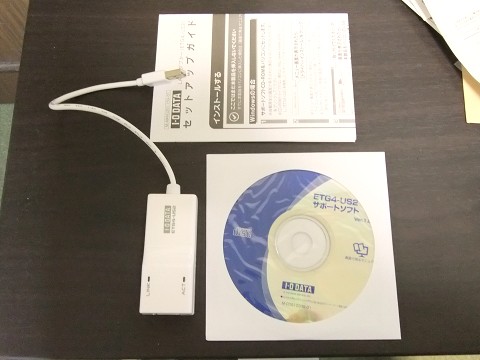
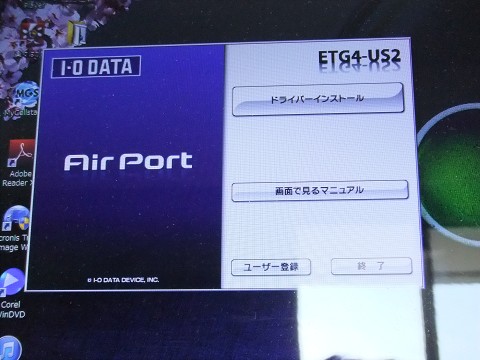


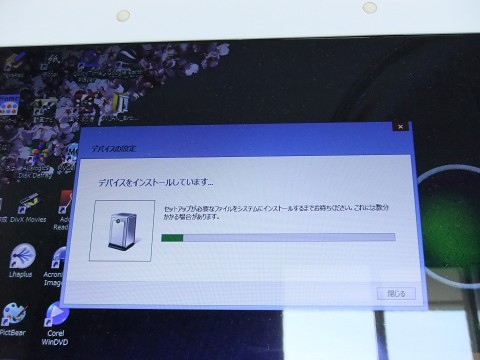

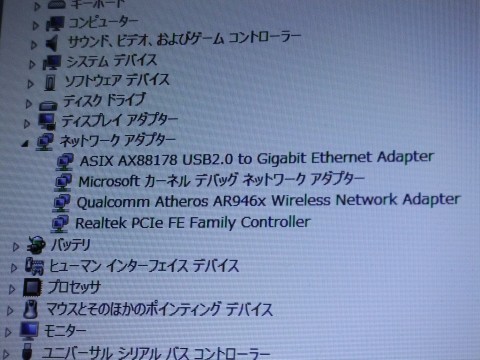







notokenさん
2013/05/18
最近では500Mbps位は出るGbEにつなぐNASのほうがUSB2.0用の外付けHDDより速いことも多々ありますね。
i-ji-さん
2013/05/18
スループットについてはI-O DATAさんのサイトで
確認していたので、だいたいそれと同じくらいでしたね。
USB HDDとかストレージ用のマッハUSB技術が使え
ればもう少し速くなるのかもしれません。どういった
ことをやって高速化しているのかは知りませんが。
USB2.0の遅さは自分も最近だいぶ感じているので、
メインマシンの外付けHDDはUSB3.0で接続して
います。もう頻繁に読み書きするストレージでは
USB2.0に戻れませんね・・・。
では。